Ծանուցումներ
Այս բաժնի օգնությամբ կարող եք կարգավորել Ձեր հաճախորդին պատվերի վերաբերյալ ուղարկվող էլ. ծանուցումները։
Ծանուցումները կարգավորելու համար`
- Մուտք գործե՛ք «Ադմինիստրատոր» էջ
- Կարգավորումներ բաժնից ընտրե՛ք «Ծանուցումներ» ենթաբաժինը:
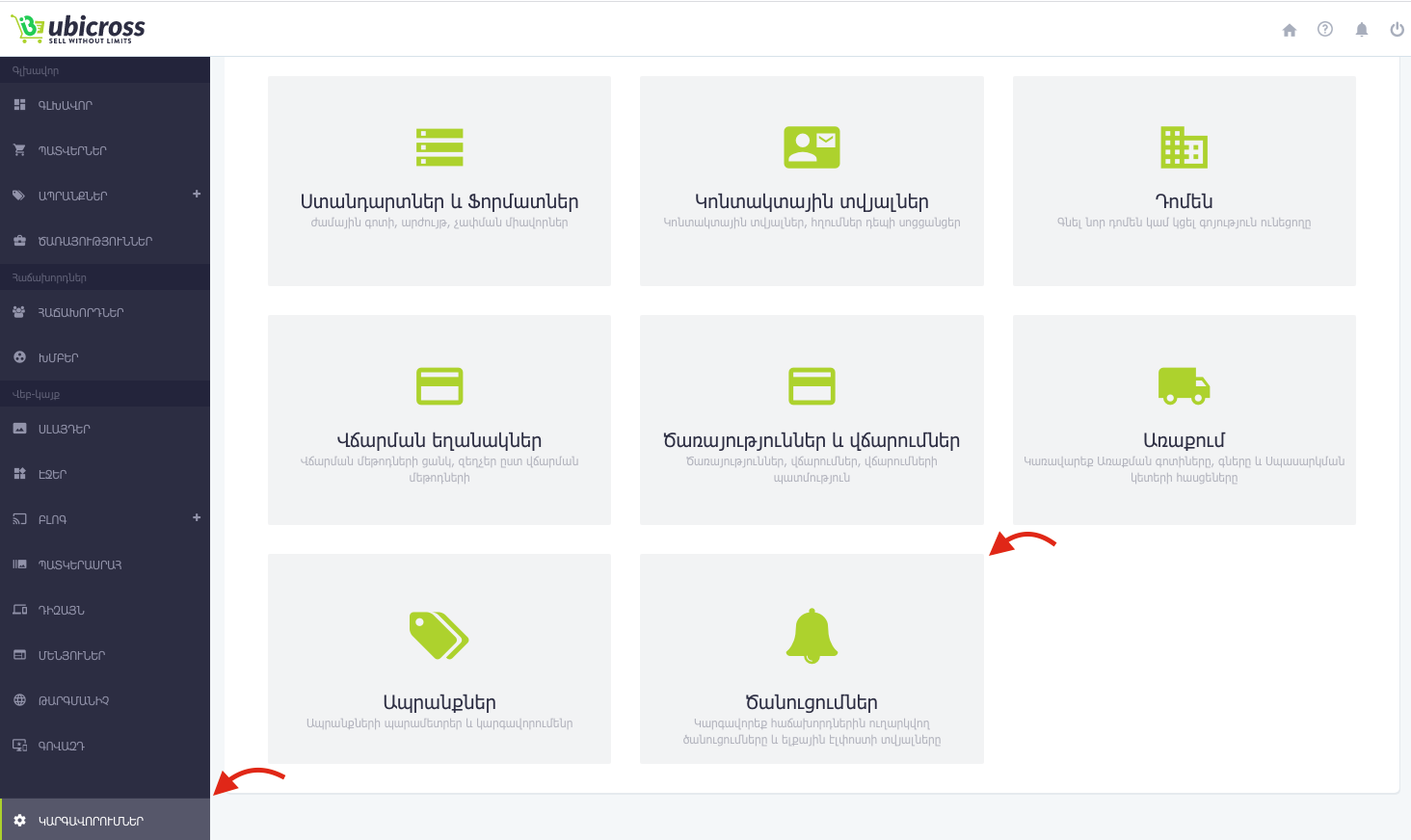
Այստեղ կտեսնեք պատվերի հետ կապված էլ. նամակների միջոցով ուղարկվող ծանուցումների թեմաները` և թե որ դեպքում և ինչ ծանուցում եք ուզում ստանա հաճախորդը։
Նոր գրանցված հաճախորդ
Նոր պատվեր
Պատվերի մերժում
Պատվերի հաստատում
Վճարման ստացում
Բեռնակրման տվյալների հաստատման ժամանակ
Պատվերը ճանապարհին է
Պատվերը առաքված է
Պատվերը պահեստում է
Եթե ցանկանում եք կարգավորել այս ծանուցումներից որևէ մեկը կամ էլ բոլորը, ապա ակտիվացրե՛ք ձախ հատվածում գտնվող անջատման և միացման ON/OFF կոճակը, դարձնելով այն ակտիվ։
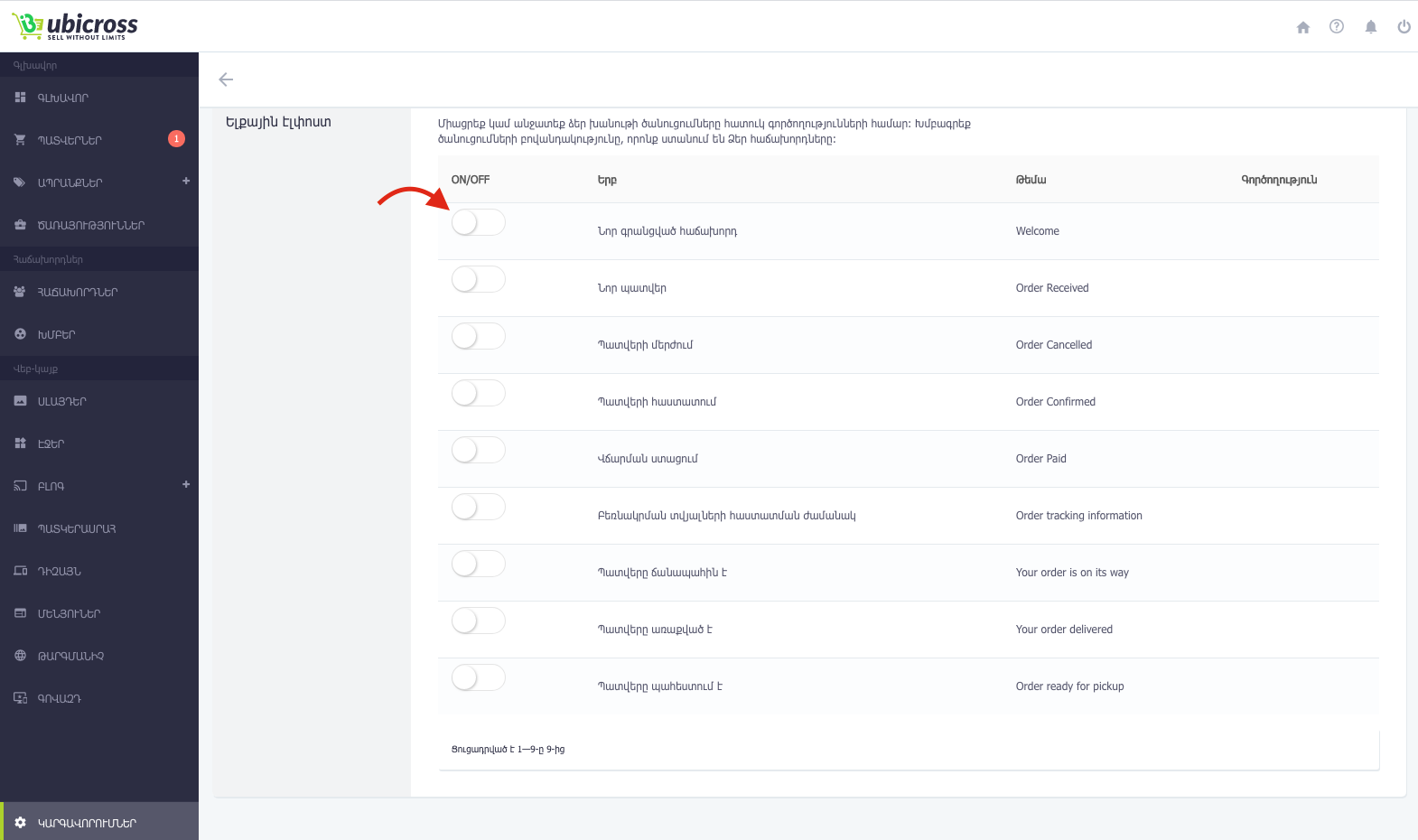
Ակտիվացնելուց հետո Ձեզ մոտ աջ մասում կհայտնվի կանաչ գույնով «Ակտիվ» կոճակը։
Ծանուցումը թարմացնելու և կարգավորելու համար սեղմե՛ք «Խմբագրել» կոճակը:

Բացված պատուհանում պետք է գրեք հաճախորդին ուղարկվող ծանուցման թեման, տեքստը, ինչպես նաև նամակում կարող եք օգտագործել մեր կողմից առաջարկվող հետևյալ դինամիկ թագերը.
Ամբողջական կարգավորումից հետո պարտադիր սեղմե՛ք վերևի աջ մասում գտնվող կանաչ կոճակը։
Հաճախորդը կստանա էլ. նամակի միջոցով ծանուցում` Ձեր կողմից գրված տեքստային բովանդակությամբ։
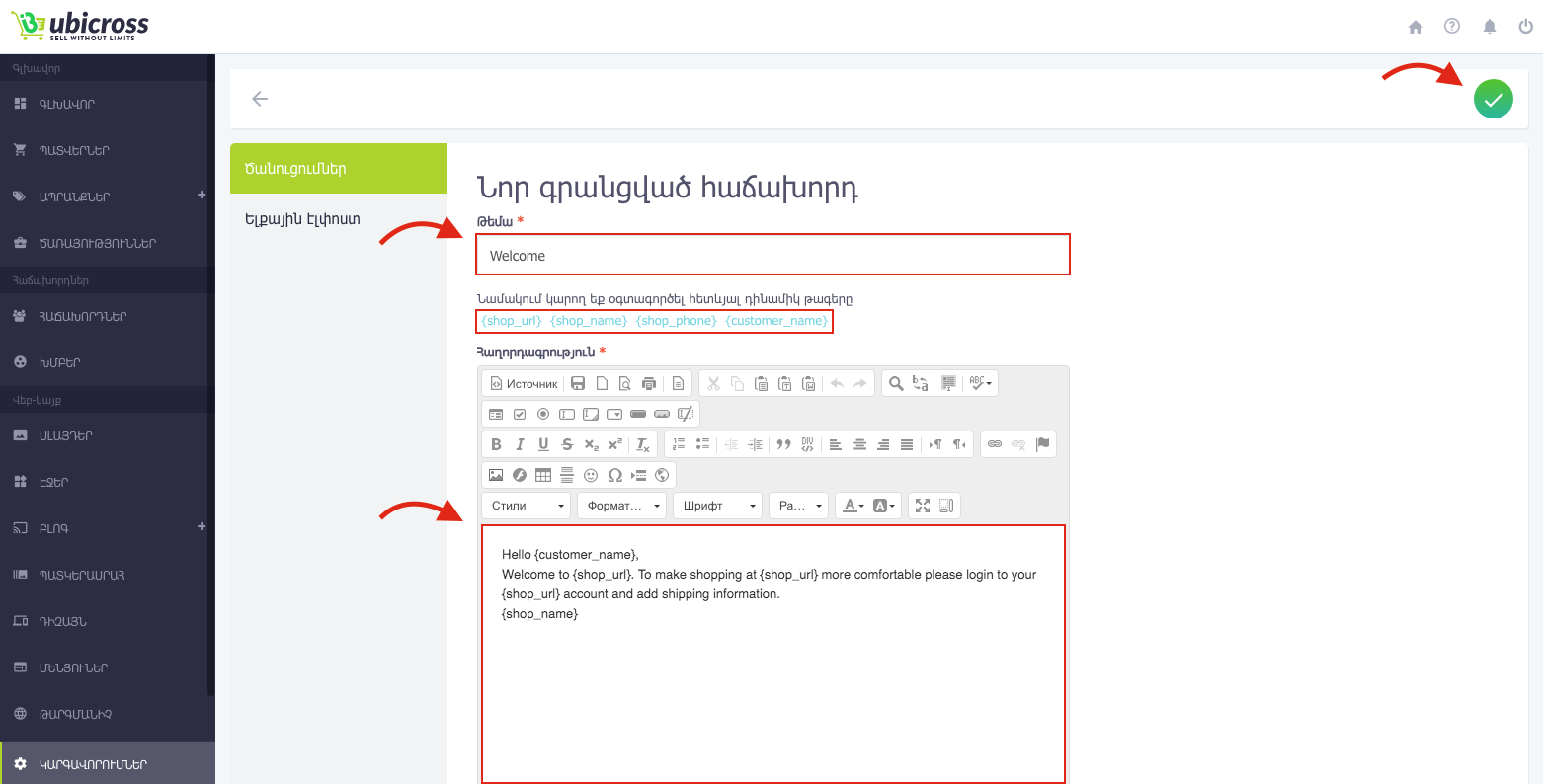
Որպեսզի հաճախորդը ստանա պատվերի մասին ծանուցում, Դուք պետք է ադմին պանելից հետևեք և կարգավորեք պատվերի ընթացը։
Օրինակ երբ սեղմում եք հաստատել պատվերը կոճակը կամ սեղմում եք մերժել պատվերը, հաճախորդը էլ. նամակ է ստանում այդ մասին։
Պատվերը կարող եք հաստատել կամ մերջել Ձեր ադմին պատնելից միայն կանխիկ գործարքների ժամանակ, քարտային վճարումների դեպքում գործողությունը կատարվում է ավտոմատ կերպով։
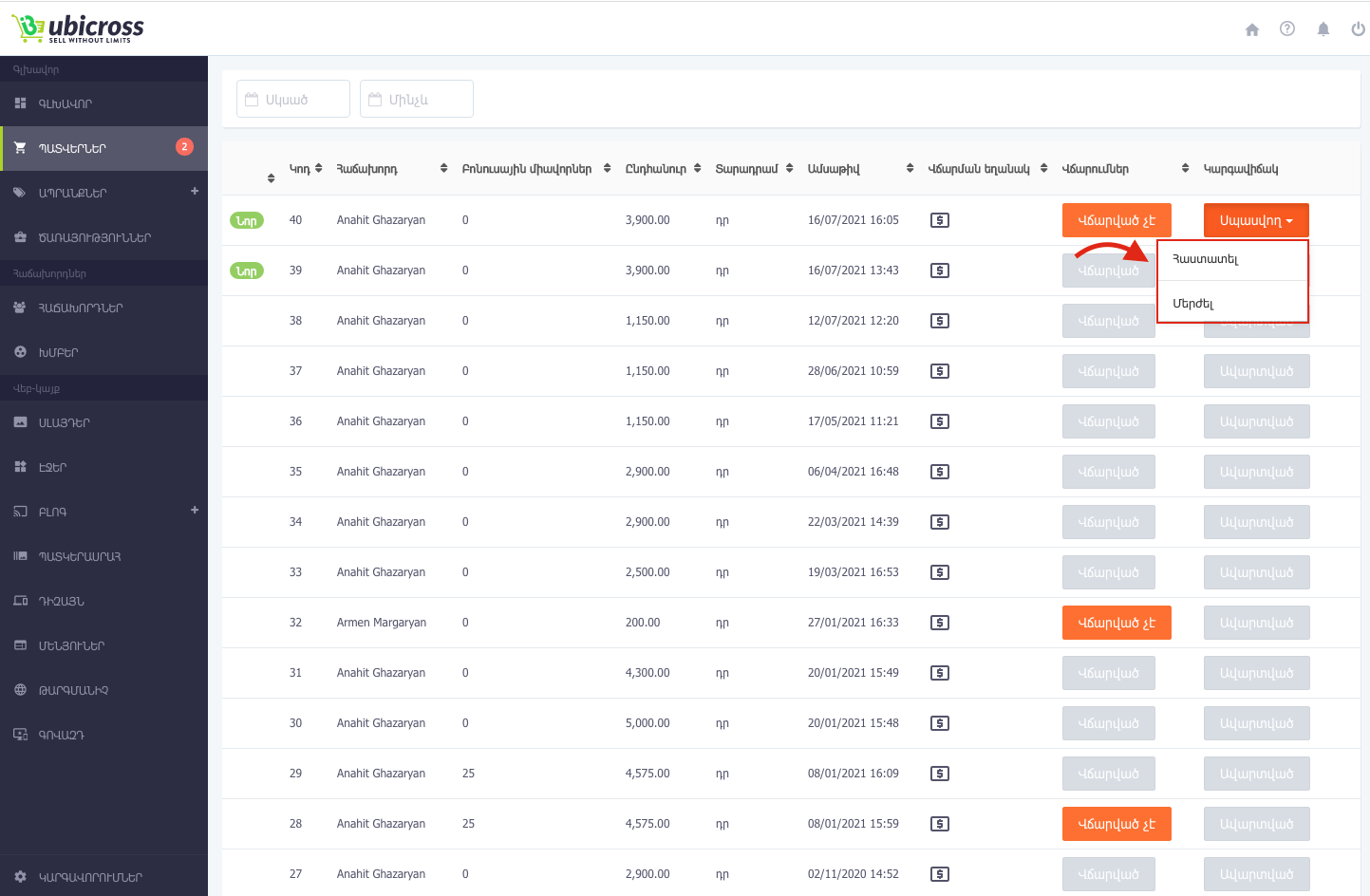
Պատվերը հաստատելուց հետո հաջորդ քայլ պատվերը վճարված է, թե մերժված գործընթացն է։
Երբ սեղմում եք վճարված է կամ մերժում եք պատվերը հաճախորդը այդ մասին ծանուցում է ստանում էլ. նամակի միջոցով։
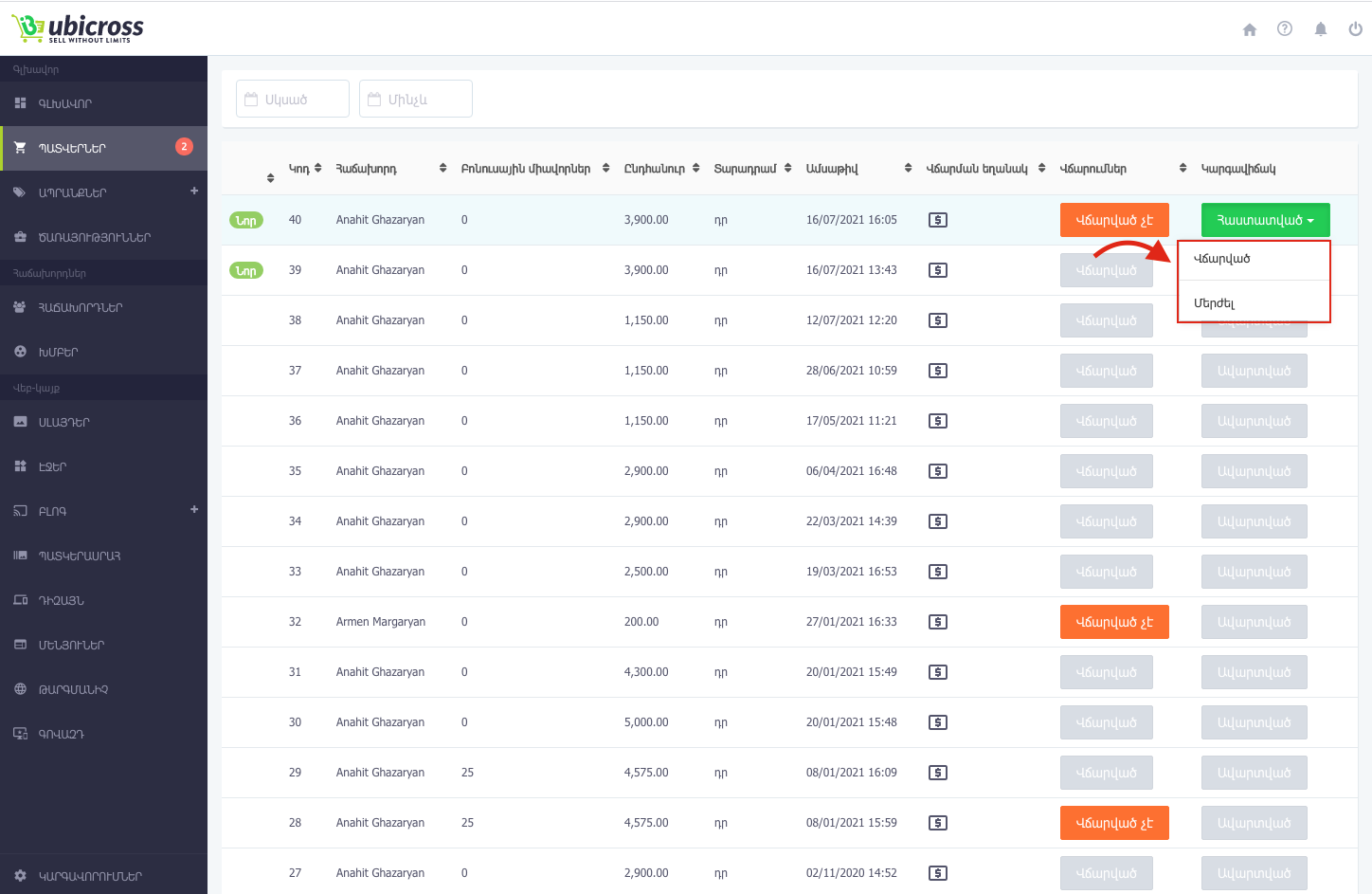
Պատվերը վճարված ընտրելուց հետո հաջորդ գործընթացը պատվերի մասին տեղեկությունն է, թե ինչ փուլում է գտնվում պատվերը, երբ սեղմում եք ճանապարհին է կոճակը, հաճախորդը այդ մասին էլ. ծանուցում է ստանում։
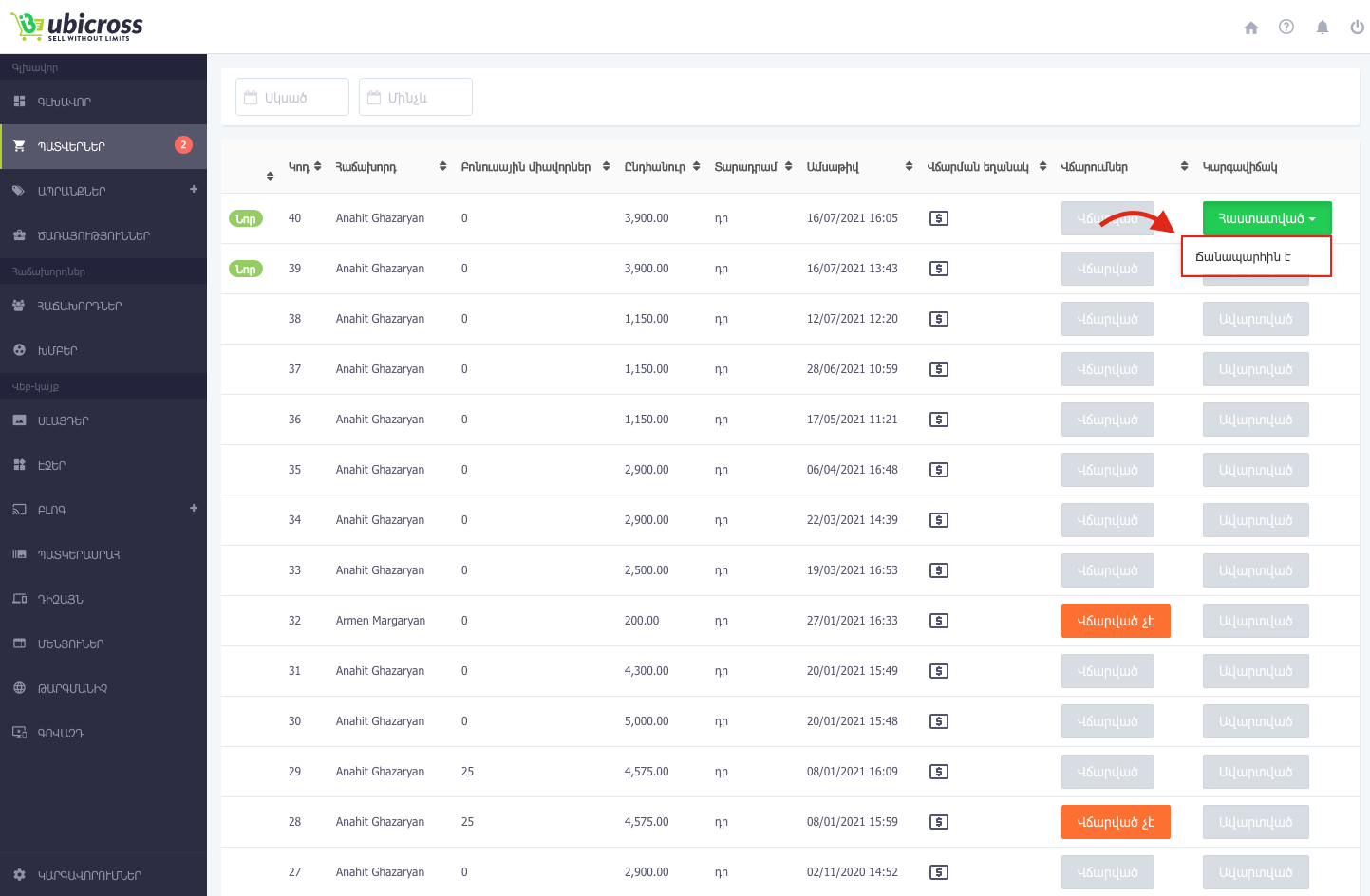
Հաջորդ ծանուցումը, որ հաճախորդը ստանում է դա առաքված է կարգավիճակն է։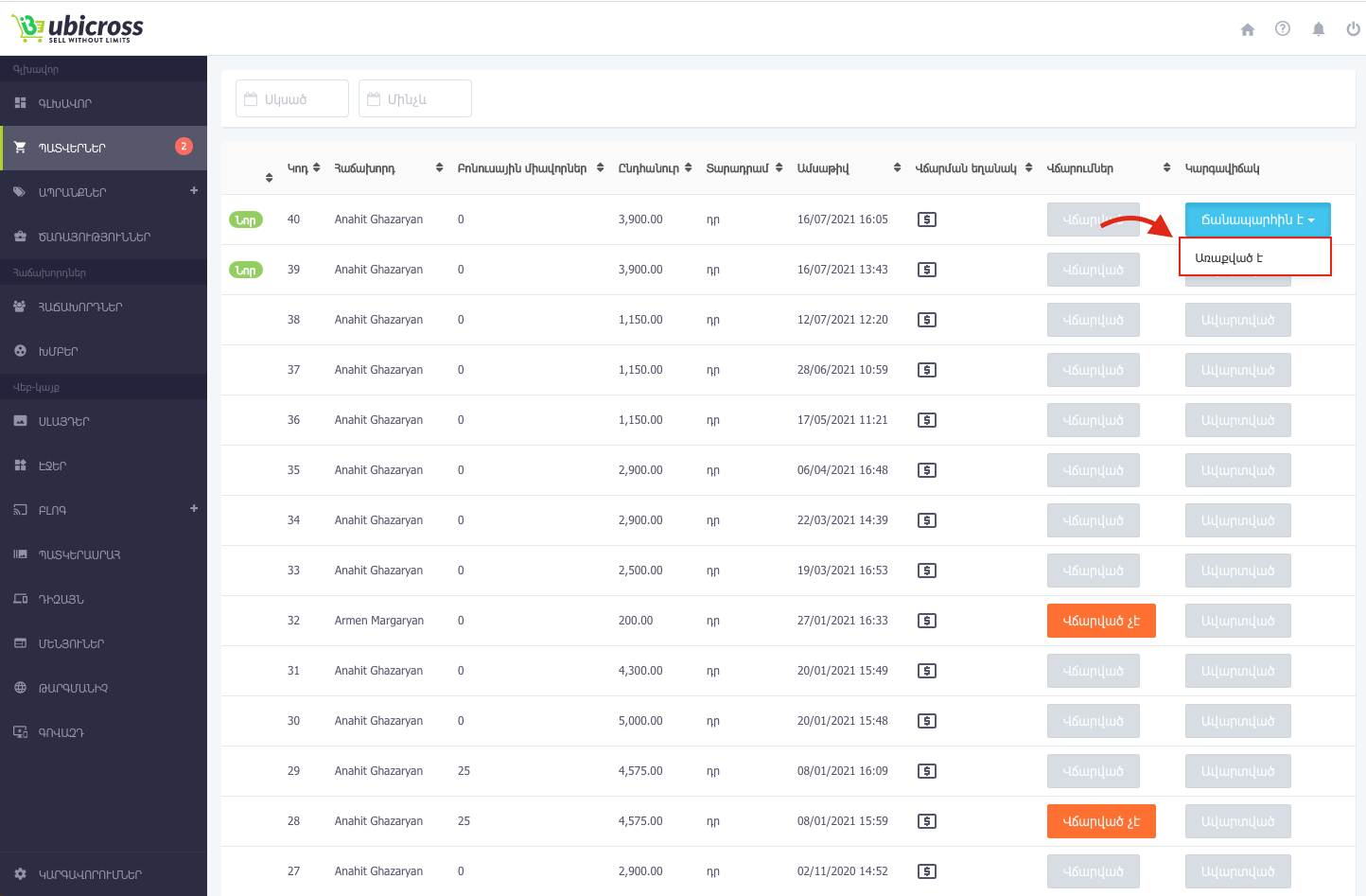
Պատվերի մասին վերջնական ծանուցումը, որ հաճախորդը ստանում է դա պատվերը ավարտված է կարգավիճակն է։
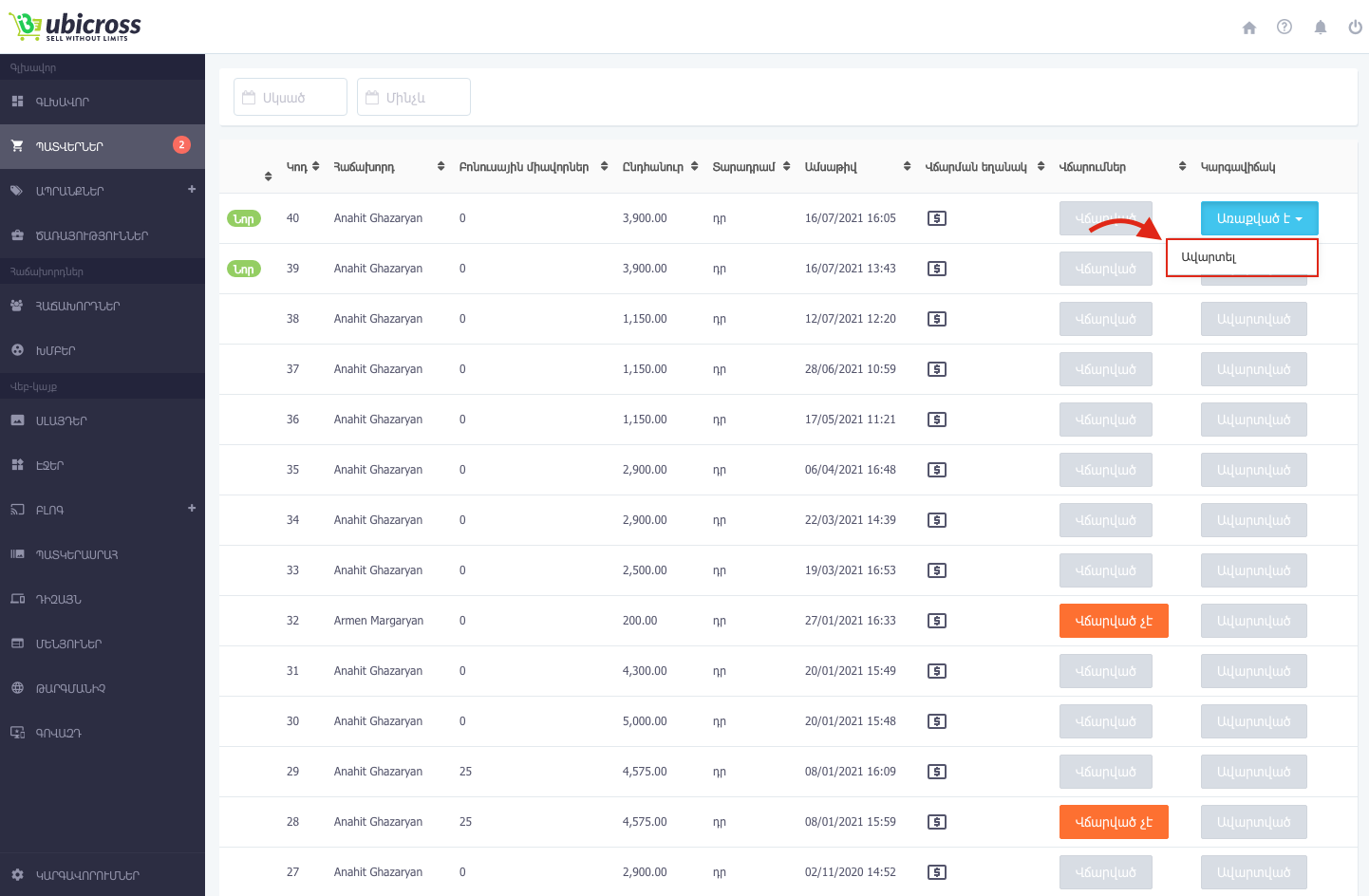
Ելքային էլփոստ
Այստեղ պետք է գրեք այն էլ. հասցեն, որից հաճախորդին նամակ է գնալու.
Պարտադիր է իմանաք Ձեր էլ. հասցե մատակարարող ընկերության
Օրինակ` gmail.com-ի դեպքում դա smtp.gmail.com-ն է։
Մուտք գործելով Gmail անհրաժեշտ է անցնել Ձեր Google Account.
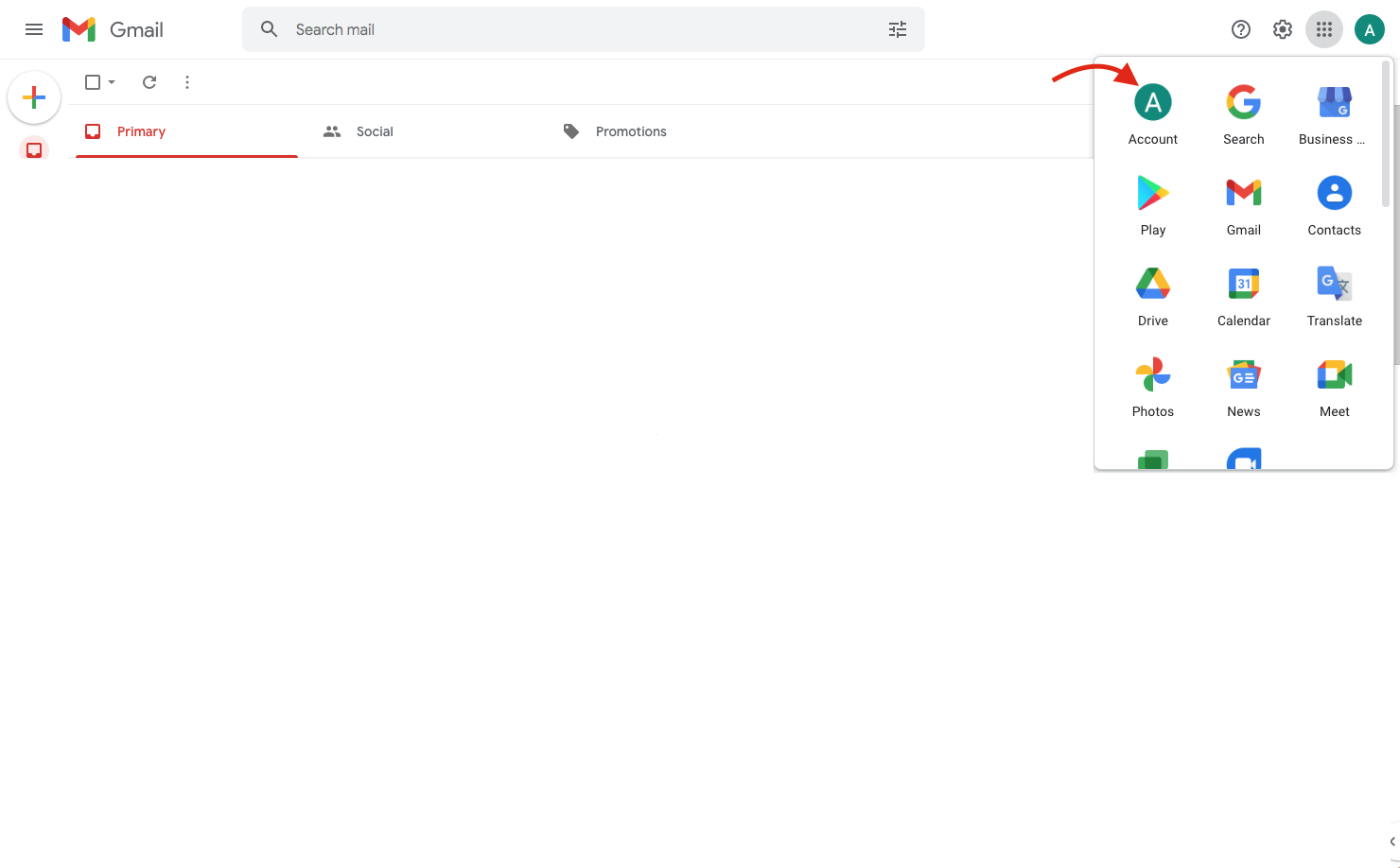
Google Account-ից պետք է ընտրել Security (անվտանգություն) բաժինը
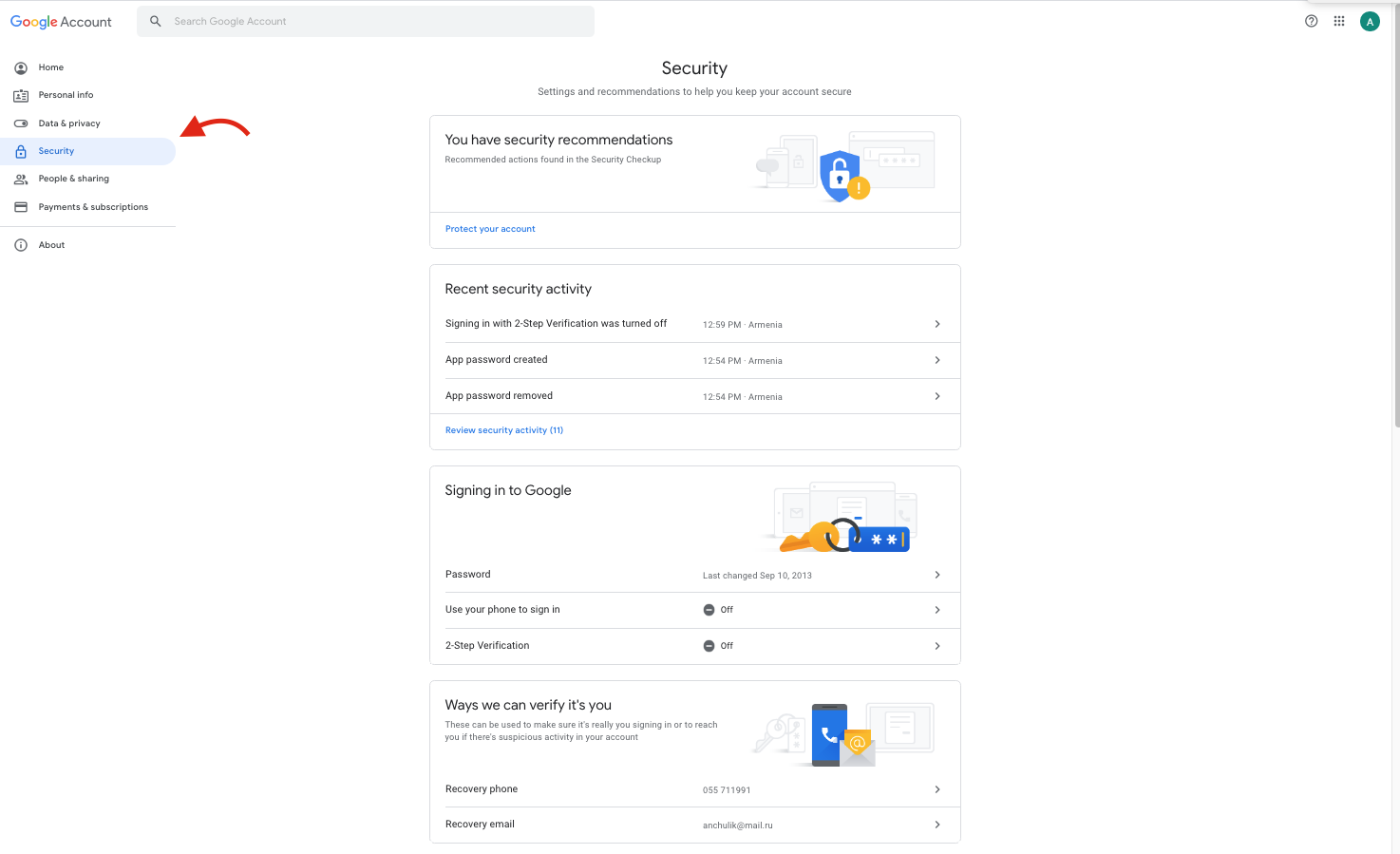
Այնուհետև անցնել նույնականացում (Security)
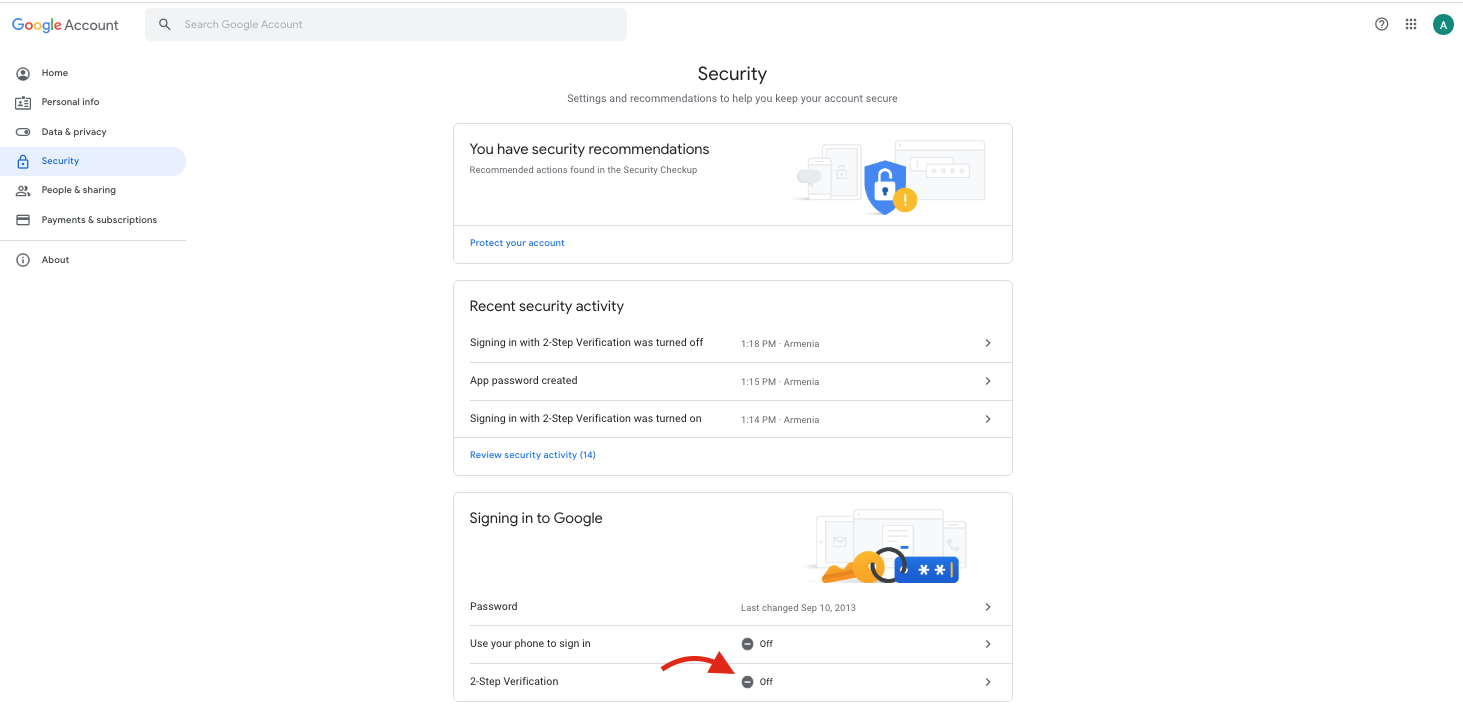
Սեղմել Get Started (սկսել) կոճակը
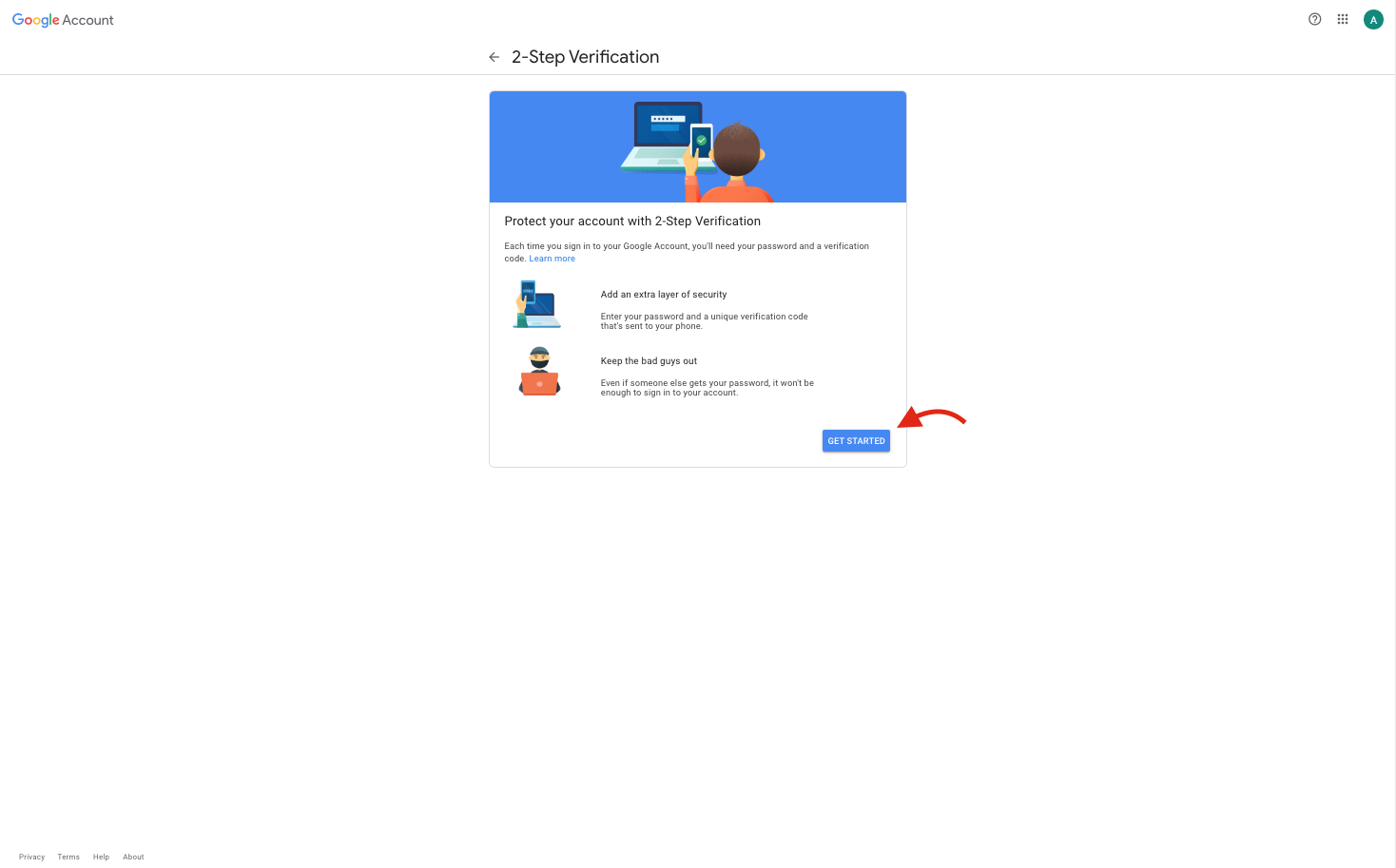
Այնուհետև սեղմել Continue (շարունակել)
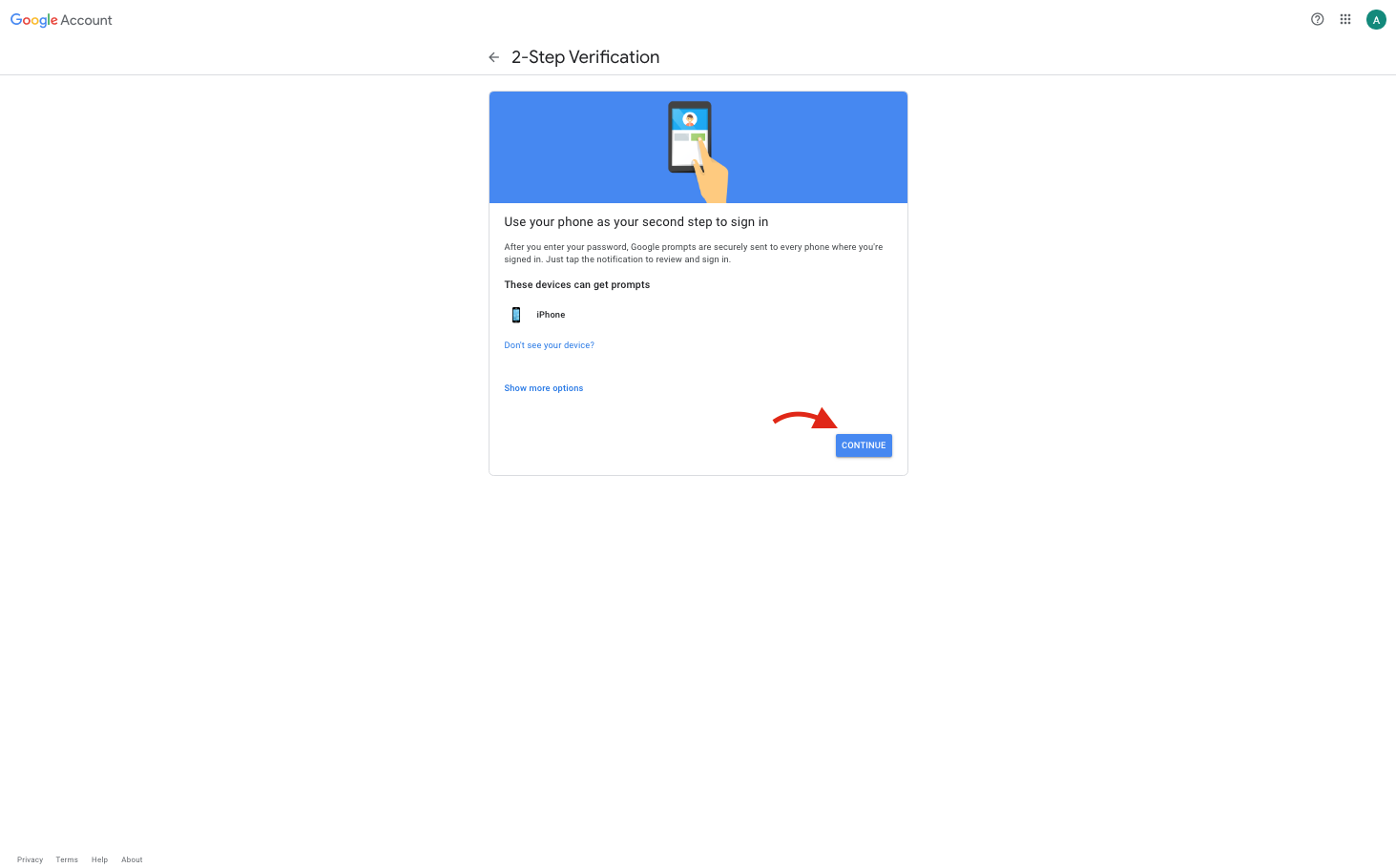
Google-ը Ձեր նշած հեռախոսահամարին կուղարկի նույնականացման կոդ, որը անհրաժեշտ է մուտքագրել պահանջվող դաշտում, այնուհետև սեղմել Next (Հաջորդ)
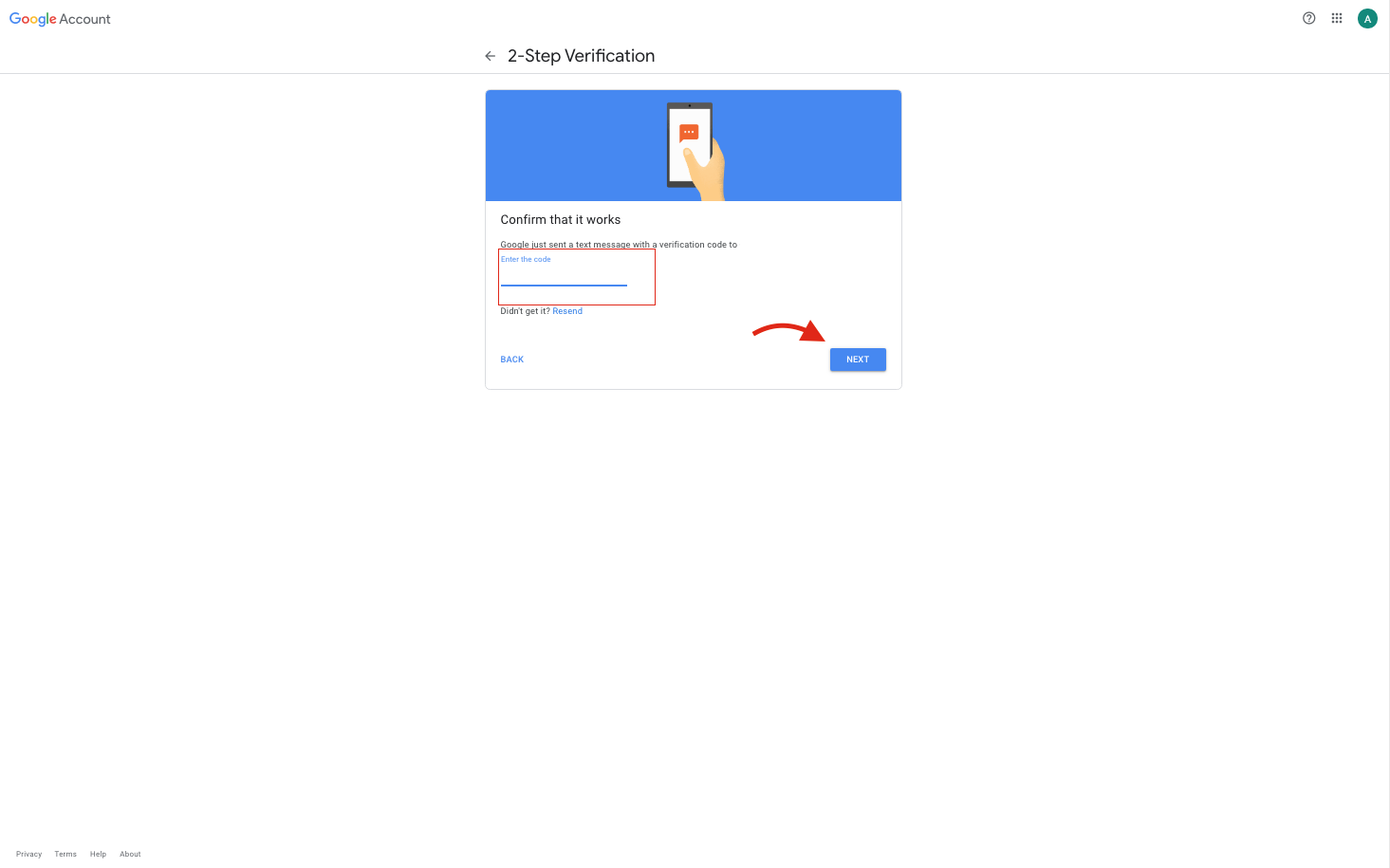
Հաջորդ քայլով Ձեզ անհրաժեշտ է ակտիվացնել, սեղմելով Turn On (միացնել) կոճակը
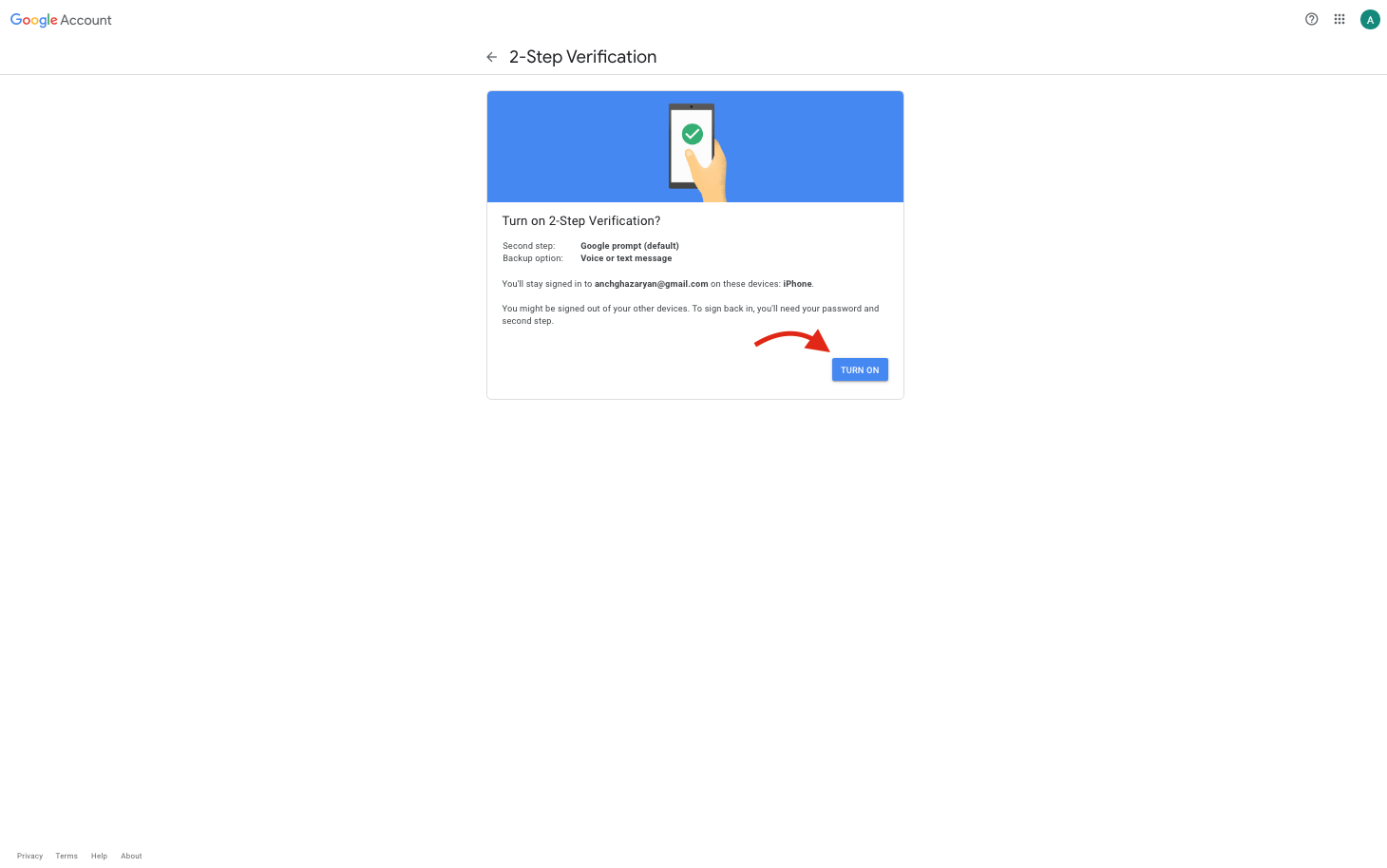
Անհատական գաղթնաբառ գեներացնելու համար պետք է անցնել նորից Security բաժին, սեղմել App password տողի վրա
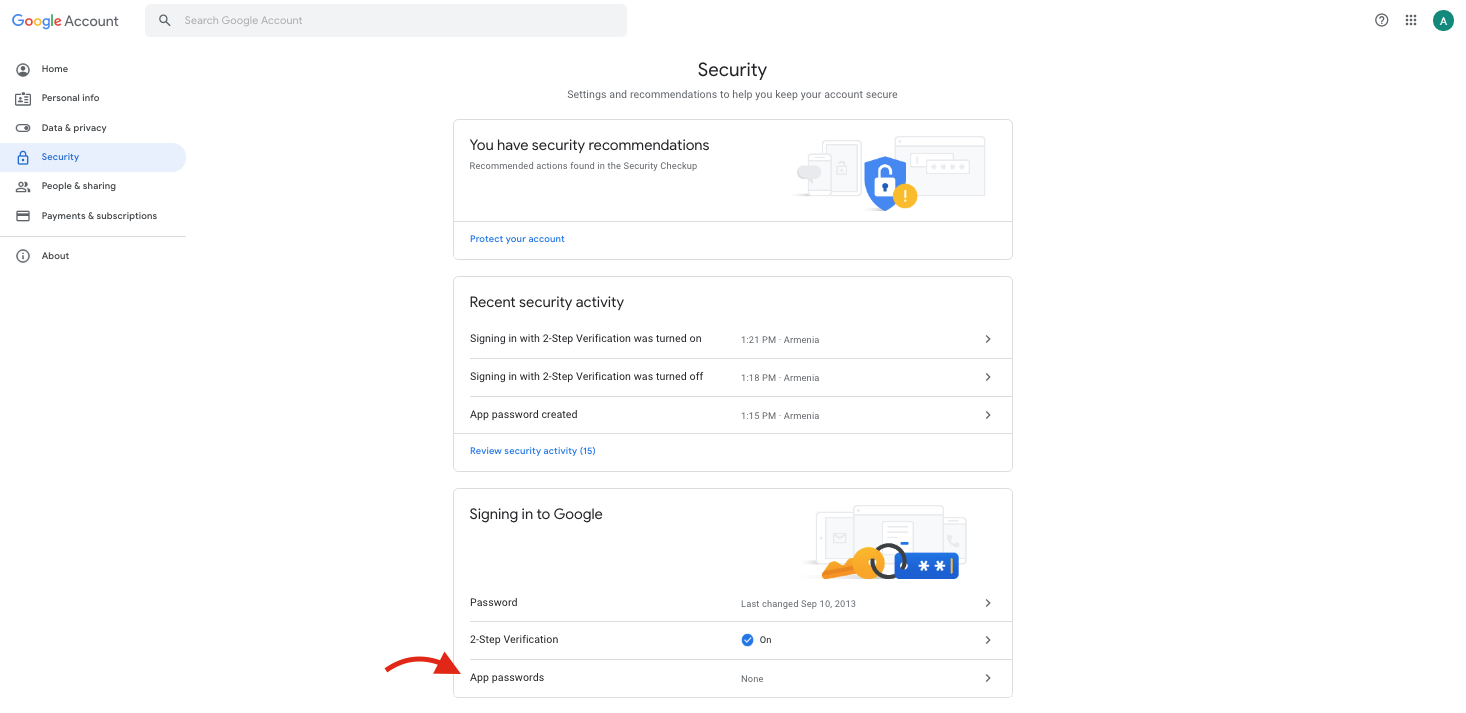
Բացված պատուհանում պետք է նշել Other (Custome name) (այլ) բաժինը
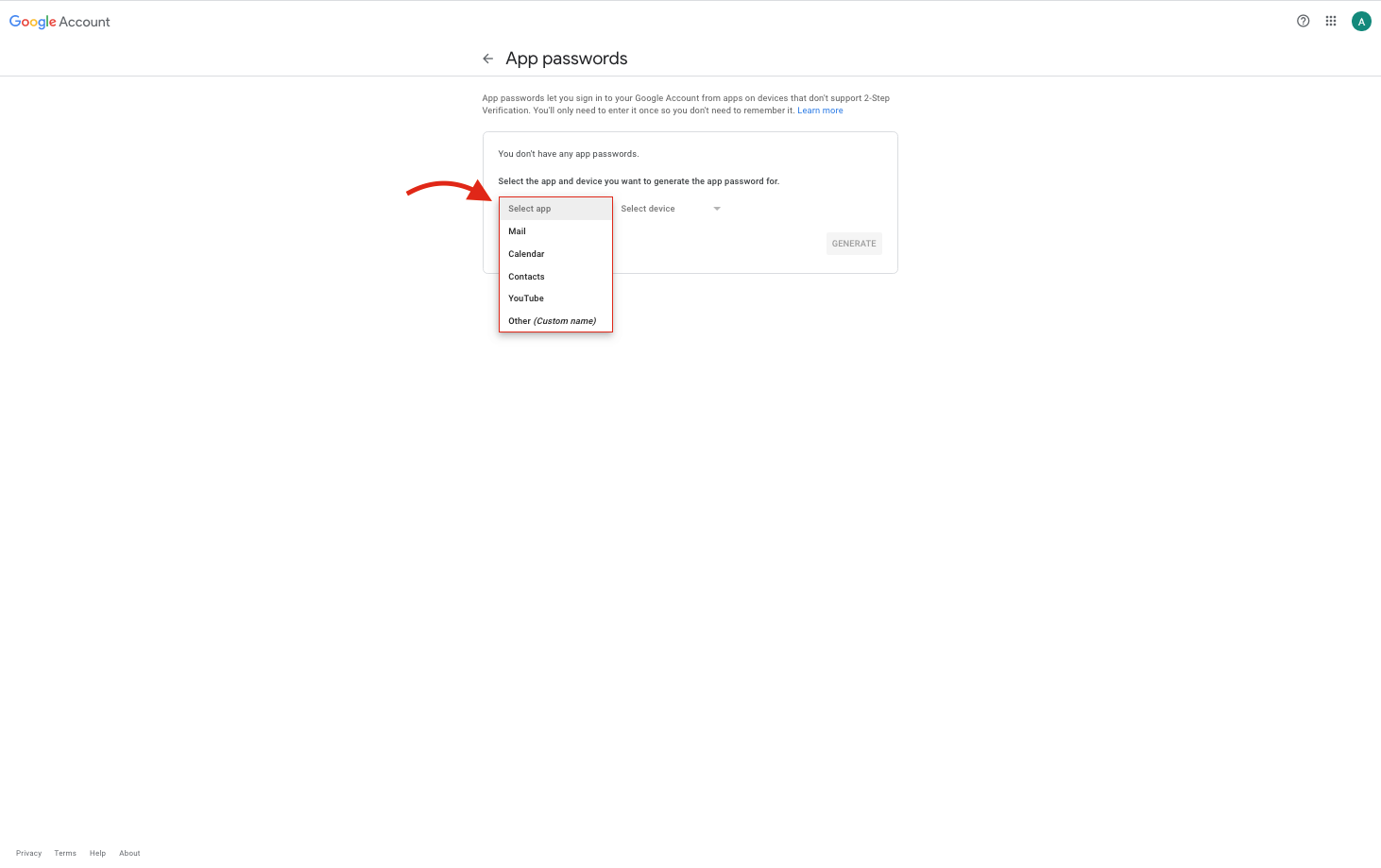
Գեներացումը իրականացնելու համար նշված դաշտում կարող եք գրել պայմանական անվանում և սեղմել Generate (գեներացնել) կոճակը
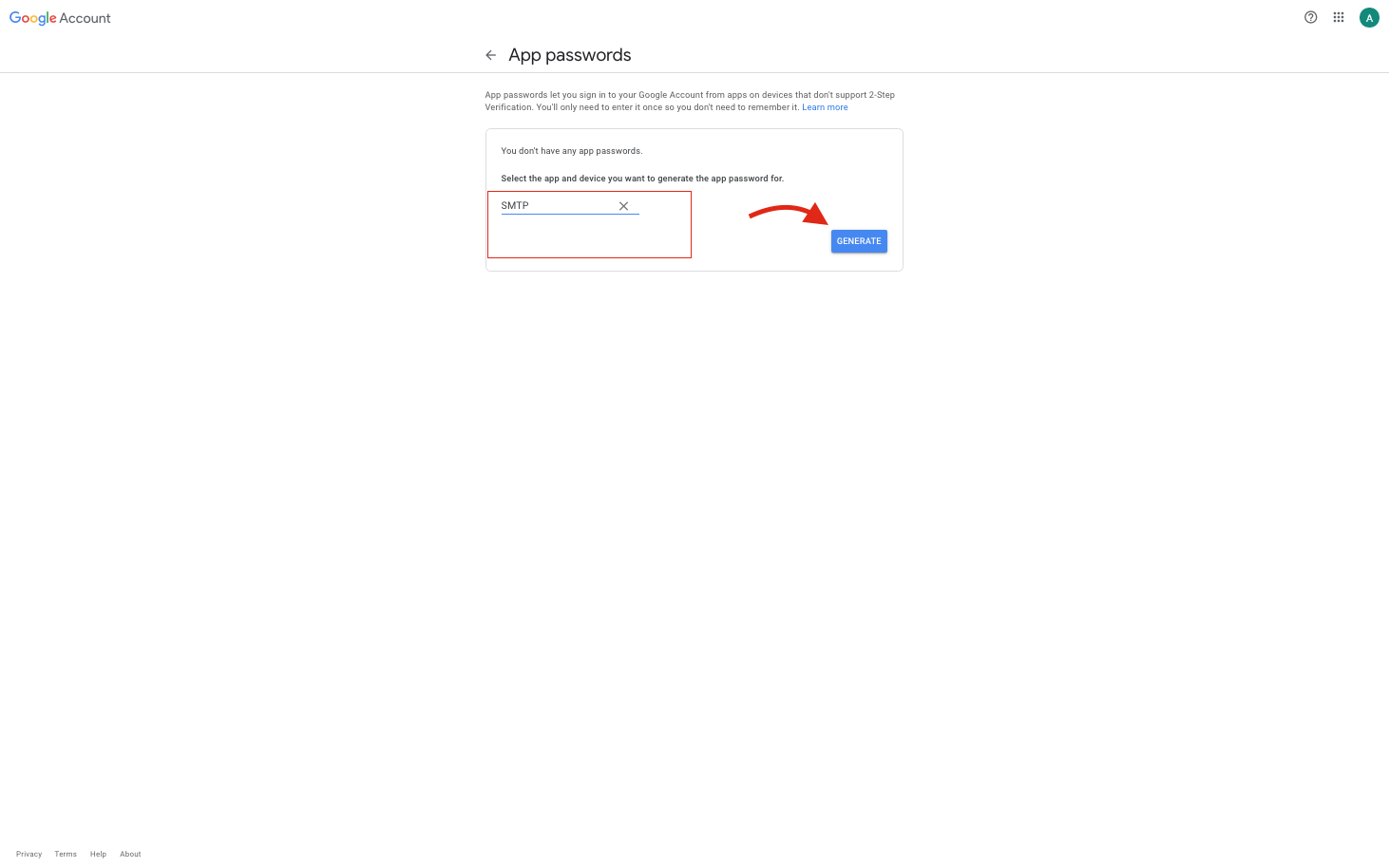
Բացված պատուհանում կտեսնեք Ձեր համար գեներացված կոդը, որն անհրաժեշտ է կրկնապատկել
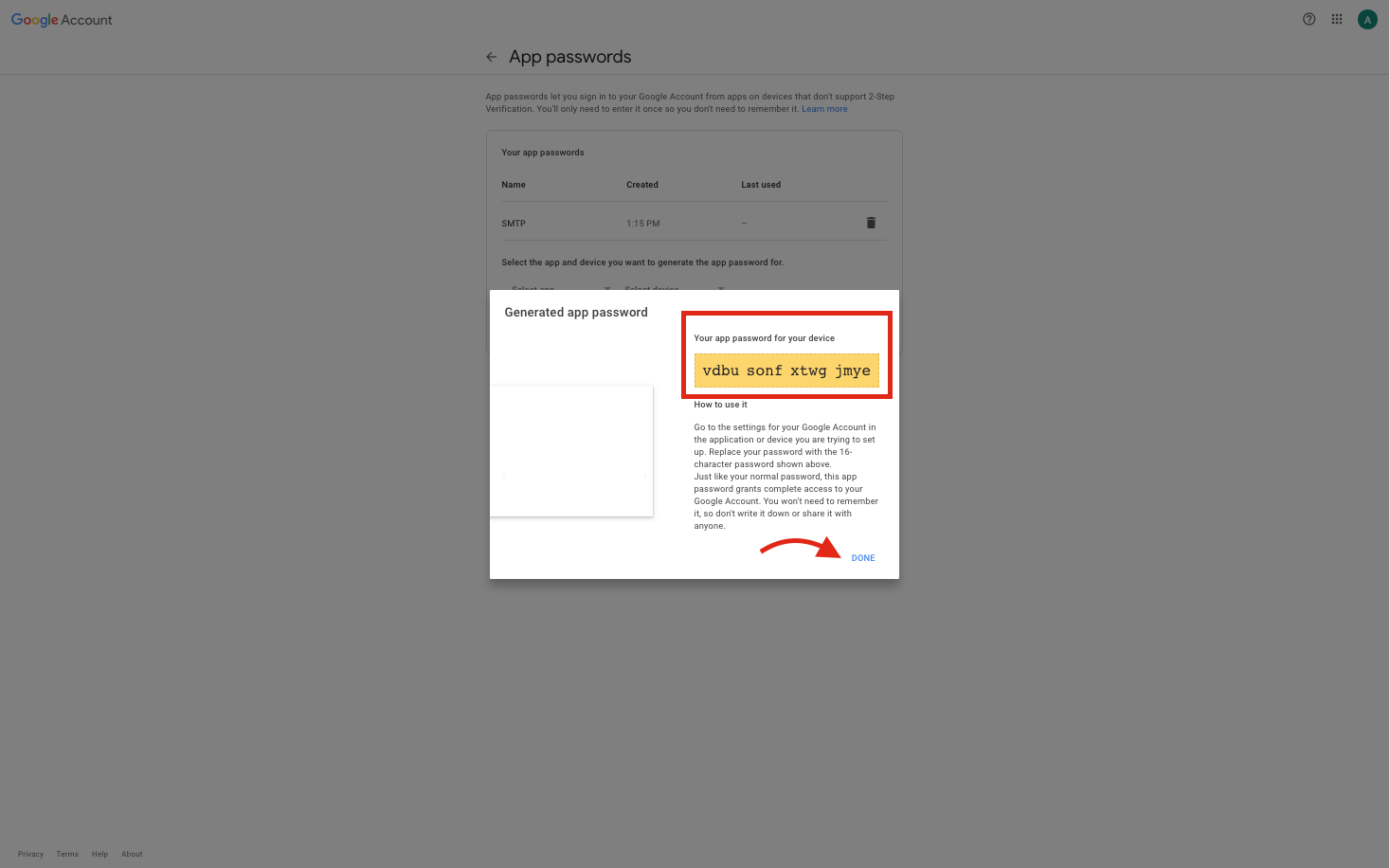
Կրկնապատկված կոդը պետք է տեղադրել UbicrossAdmin Panel ⇒ Կարգավորումներ ⇒ Ծանուցումներ ⇒ Ելքային փոստ ⇒ SMTP password
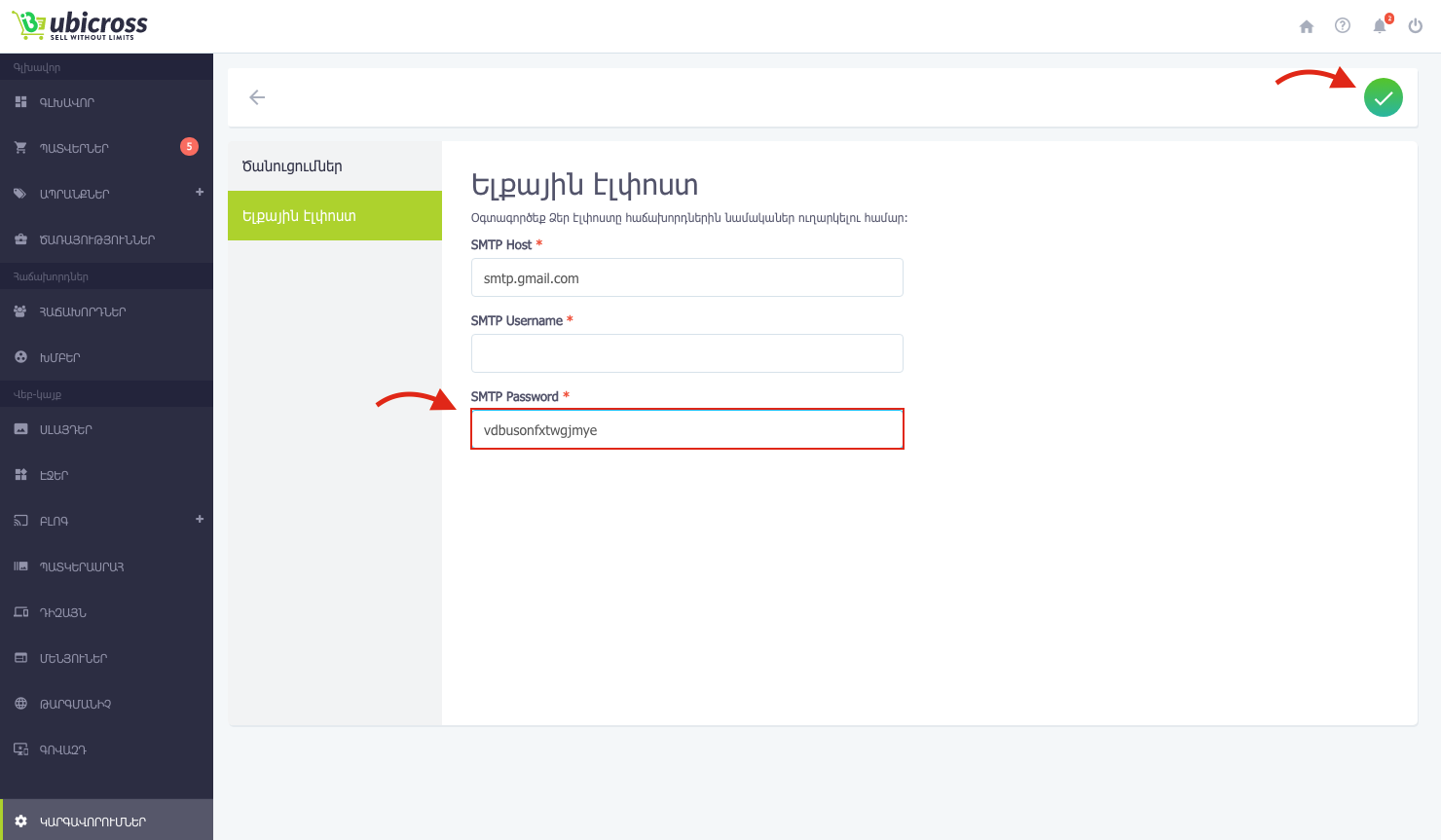
Լրացրե՛ք պահանջվող դաշտերը և սեղմե՛ք վերևի աջ մասում գտնվող կանաչ կոճակը։
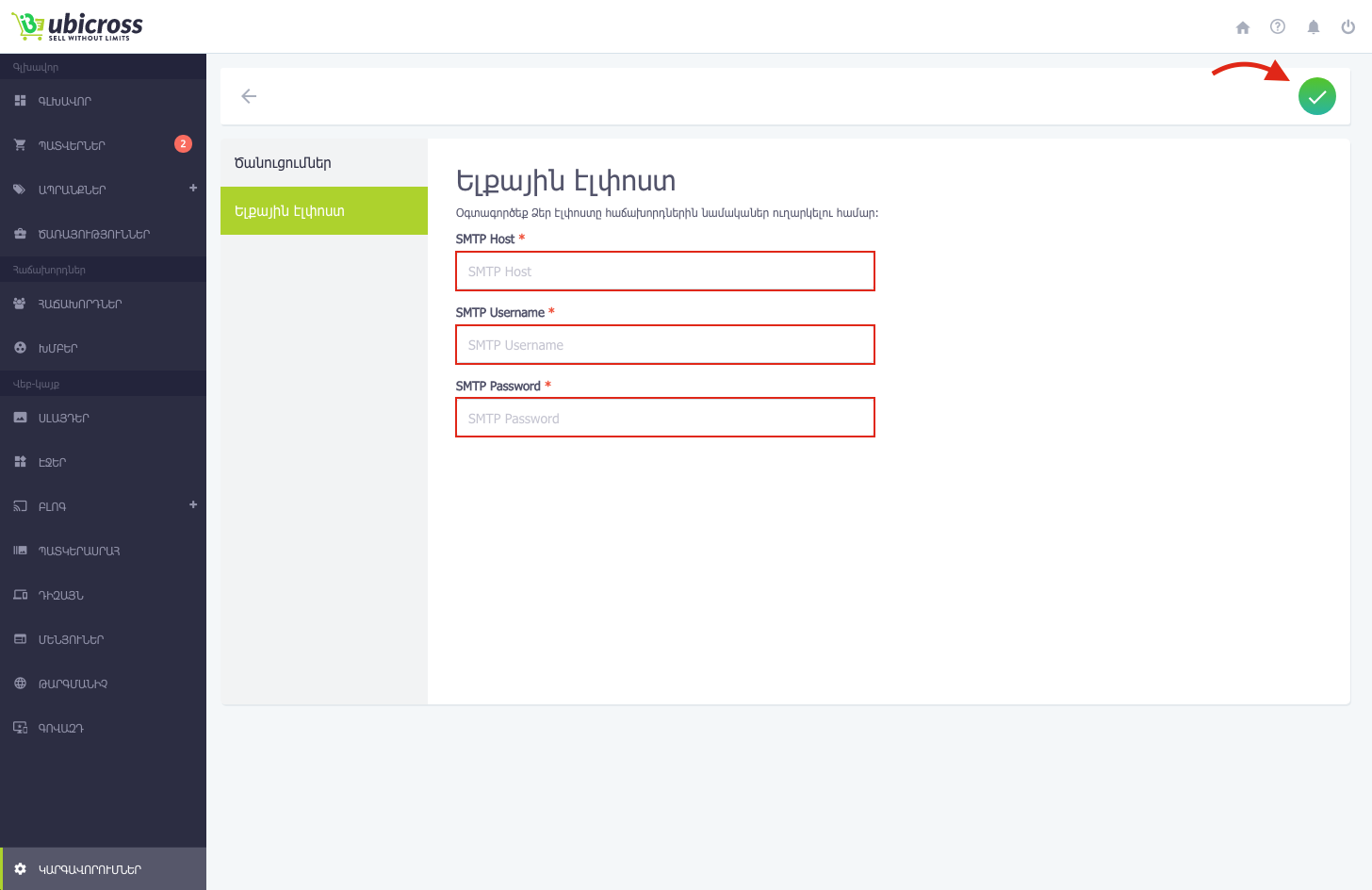
Ծանուցումներից կարող են օգտվել Բիզնես փաթեթին բաժանորդագրված հաճախորդները։